Geben Sie die IP-Adresse frei und erneuern Sie sie, um Verbindungsprobleme zu beheben
Die Freigabe / Erneuerung der IP-Adresse steht für einen bestimmten Prozess, der bei der Behebung von Netzwerkverbindungsproblemen hilfreich sein kann. Dies kann über die Befehlszeile unter Windows oder über die Systemeinstellungen unter Mac OS erfolgen. Das Freigeben und Erneuern der IP-Adresse bedeutet, dass die Ausgabe der DHCP-IP-Adresse des Host-Computers aufgegeben und eine Anforderung für eine brandneue IP-Adresse initiiert wird. Zunächst wird der Befehl ipconfig / release angewendet, um die aktuelle IP-Lease zu vergessen und eine DHCP-Warnung an den Server zu übertragen, um die vorherige IP-Adresse als frei anzuzeigen. Wie beim zweiten Befehl fragt ipconfig / erneuern nach einer neuen IP-Adresse.
Die oben genannten Befehle helfen bei der Behebung der Netzwerkverbindungsprobleme, die aufgrund abgelaufener IP-Adressen oder anderer unbedeutender PC-Fehler auftreten. Es kann helfen, IP-bezogene Probleme zu beheben und die störungsfreie Netzwerkverbindung sofort herzustellen.“Gibt es Problemumgehungen für die Anmeldung bei Fortnite? Ich habe es ohne Unterbrechung versucht, konnte mich aber seit dem Ereignis nicht mehr anmelden. Ich freue mich immer noch sehr darauf, diese Lichtschwerter auszuprobieren !!”, — schreibt Twitter user @NickEh30.
Das Freigeben / Erneuern von IP-Befehlen wird normalerweise durch den Befehl Flush DNS abgeschlossen, der den DNS-Cache freigibt und Anforderungen zum Anwenden neuer IP-Adressdaten sendet.
Informationen zum Freigeben und Erneuern der IP-Adresse unter Windows 10, 8, 8.1, 7, Vista, XP, Mac und Linux finden Sie im folgenden Tutorial. Stellen Sie sicher, dass Ihr Netzwerkadapter ordnungsgemäß auf IP-Adresse automatisch eingestellt eingestellt ist. Andernfalls funktionieren die oben genannten Befehle nicht ordnungsgemäß.
Richtlinien zum Freigeben und Erneuern der IP-Adresse unter Windows, Mac, Linux
Windows 10, 8.1 and 8
Informationen zum Freigeben und Erneuern der IP-Adresse unter Windows 10, 8.1 oder 8 finden Sie in den folgenden Schritten.- Wenden Sie in Windows 10, 8 oder 8.1 die Windows-Suche an, um die Eingabeaufforderung zu suchen.
- Klicken Sie mit der rechten Maustaste auf Eingabeaufforderung und wählen Sie Als Administrator ausführen.
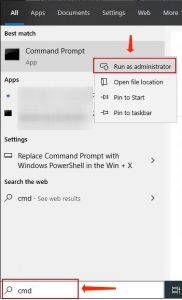
- Wählen Sie in der Warnung zur Benutzerkontensteuerung die Option Ja aus.
- Geben Sie in CMD ipconfig / release ein und drücken Sie die Eingabetaste.
- Geben Sie dann ipconfig /renew an und drücken Sie die Eingabetaste.
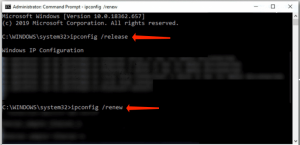
- Nehmen Sie sich Zeit, bis der DHCP-Server eine neue IP-Adresse für Sie festlegt.
Windows 7 und Vista
Befolgen Sie diese Schritte, um die Befehle ipconfig / release und ipconfig / renew unter Windows 7 oder Vista anzuwenden.- Klicken Sie auf das Windows-Menü und geben Sie cmd in der Windows-Suchleiste an.
- Klicken Sie mit der rechten Maustaste auf die Option Eingabeaufforderung und wählen Sie über das Menü Als Administrator ausführen aus.
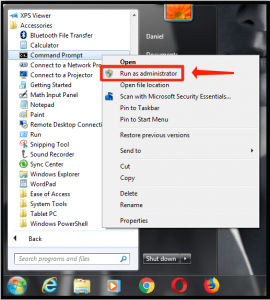
- Wählen Sie im Benutzerkontenfenster Ja aus.
- Geben Sie dann den folgenden Befehl in der Eingabeaufforderung an: ipconfig / release und drücken Sie die Eingabetaste.
- Geben Sie ipconfig /renew an und drücken Sie die Eingabetaste.
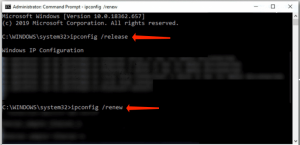
Mac OS
- Beziehen Sie sich auf das Apple-Logo im oberen linken Bereich des Displays und wählen Sie Systemeinstellungen.
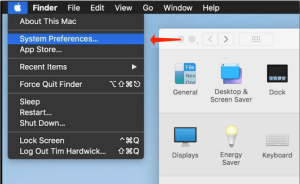
- Fahren Sie mit Netzwerk fort.
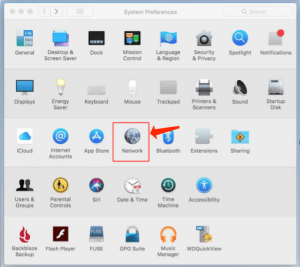
- Wählen Sie im linken Bereich Wi-Fi oder Ethernet (je nachdem, welches Sie standardmäßig verwenden). Wählen Sie als Nächstes die Schaltfläche Erweitert… im rechten Teil des Netzwerkmenüs.
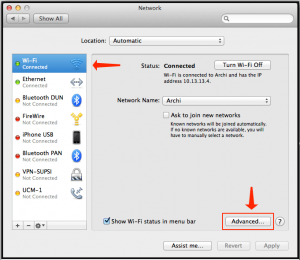
- Wählen Sie die Registerkarte TCP / IP. An dieser Stelle werden Sie feststellen, dass Configure IPv4 auf Using DHCP eingestellt ist. Wählen Sie die Schaltfläche DHCP-Lease erneuern.
- Nehmen Sie sich Zeit, bis Sie eine Änderung der IPv4-Adresse feststellen. Der Vorgang ist jetzt abgeschlossen.
Linux/Ubuntu
Das folgende Tutorial enthält eine Entsprechung der Befehle ipconfig / release und ipconfig / renew unter Linux. Befolgen Sie diese Schritte, um den DHCP-Client zu zwingen, die IP-Adresse zu erneuern.- Verwenden Sie den Hotkey-Befehl CTRL+ALT+T, um das Terminal unter Linux zu starten.
- Geben Sie im Terminal sudo dhclient – r an und drücken Sie die Eingabetaste, um die aktuelle IP freizugeben.
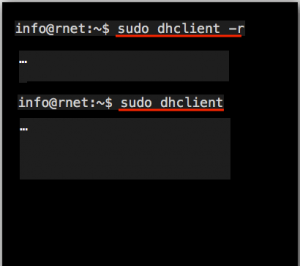
- Geben Sie als Nächstes sudo dhclient an und drücken Sie die Eingabetaste, um eine neue IP-Adresse über den DHCP-Server zu erhalten.
Hilfreiche DNS-Resolver-Befehle für Windows
Als Teil der Befehle zum Erneuern und Freigeben von IP können Sie möglicherweise einige der unten aufgeführten Befehle festlegen oder anwenden.- ipconfig /flushdns. Dieser Befehl hilft beim Löschen des DNS-Resolver-Cache, sodass die neuen IP-Daten sofort übermittelt werden.
- ipconfig /registerdns. Dieser Befehl aktualisiert alle DHCP-Leases und weist zunächst DNS-Namen zu.
- ipconfig /displaydns. Zeigt den aktuellen Inhalt im DNS-Resolver-Cache an.
Reparatur IPconfig Release Erneuerung funktioniert nicht
IPConfig / Release- und / Renew-Befehle funktionieren nur, wenn Ihr Netzwerkadapter so eingestellt ist, dass die IP-Adresse automatisch abgerufen wird. Um es anders auszudrücken, sollte DHCP aktiviert sein. Sie können diese Parameter über das Windows-Netzwerk und das Freigabecenter festlegen.
- Fahren Sie mit dem Netzwerk- und Freigabecenter fort und wählen Sie dann Adaptereinstellungen ändern.
- Klicken Sie mit der rechten Maustaste auf Ihren Netzwerkadapter und wählen Sie Eigenschaften.
- Suchen Sie Internet Protocol Version 4 (TCP / IPv4) und wählen Sie Eigenschaften.
- Wählen Sie IP-Adresse automatisch beziehen und klicken Sie zur Bestätigung auf OK.
